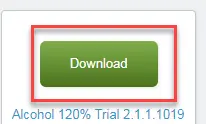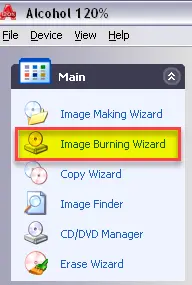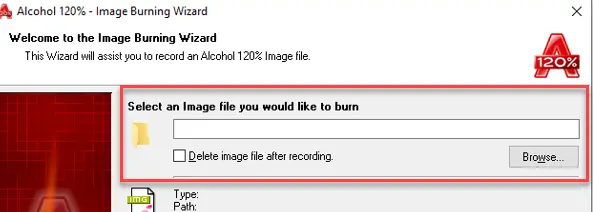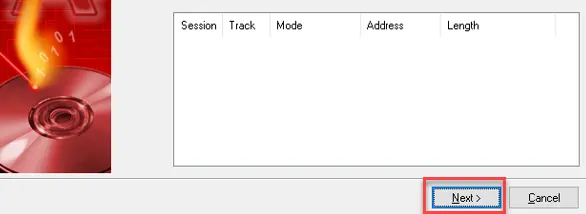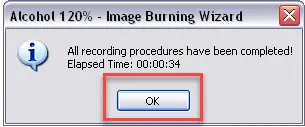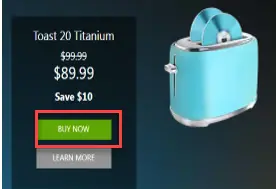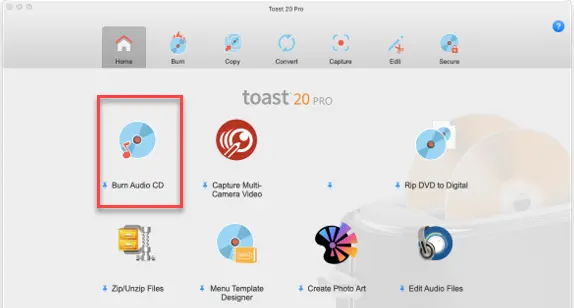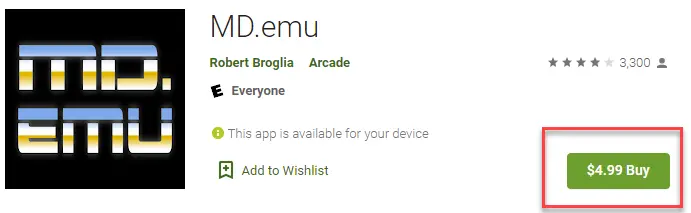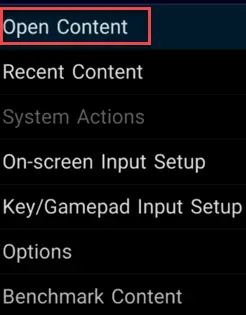Cách mở tệp BIN trên Windows & Mac (.Bin Opener)
Tập tin “.bin” là gì?
Các tệp có phần mở rộng là “.bin” có thể chứa nhiều loại dữ liệu. Nhưng thông thường, chúng là các tệp nén chứa dữ liệu nhị phân. Hình ảnh đĩa lưu trữ nội dung của đĩa thường được chia sẻ ở dạng tệp .bin.
Tuy nhiên, bạn không thể sử dụng các tệp đó trừ khi bạn chắc chắn về dữ liệu trong đó và đã cài đặt chương trình hoặc ứng dụng thích hợp. Mặc dù một số tệp .bin có thể chứa dữ liệu không nén, nhưng không phải mọi Tệp như vậy đều nhất thiết phải dùng để đọc/xem. Do đó, hầu hết các tệp .bin không thể đọc được bằng trình soạn thảo văn bản đơn giản như Notepad.
Việc sử dụng các tập tin như vậy đã giảm trong vài năm qua. Điều này chủ yếu là do việc sử dụng các phương tiện lưu trữ quang như CD, DVD, v.v. ngày càng giảm. Định dạng tệp bin đã được sử dụng rất nhiều cho các tệp ảnh sao lưu DVD.
Bước 1) Đến phần http://www.filefacts.com/alcohol-120-info Và nhấp vào Download .
Bước 2) Chạy chương trình cài đặt đã tải xuống để cài đặt phần mềm trên máy tính của bạn
Bước 3) Bắt đầu chương trình. Từ cửa sổ chính, chọn Image Burning Wizard.
Bước 4) sau khi trình hướng dẫn bắt đầu, hãy chọn .bin tệp mà bạn muốn mở và tiếp tục làm theo hướng dẫn trên màn hình.
Bước 5) sau khi nhấp vào Next, đợi quá trình viết hoàn tất
Bước 6) Nhấp chuột OK khi nó thông báo cho bạn về việc hoàn tất quá trình viết.
Bước 7)Đó là nó! Bây giờ đĩa của bạn có nội dung của .bin tài liệu!
Tệp “.bin” hoạt động như thế nào/cấu trúc của chúng là gì?
Những tập tin này đóng vai trò là đầu vào cho nhiều chương trình. Cấu trúc chính xác của tệp “.bin” phụ thuộc vào dữ liệu cơ bản. Ví dụ: nếu Tệp nhằm mục đích tạo ảnh đĩa, bạn sẽ cần sao chép nội dung đĩa, được lưu trữ ở định dạng phù hợp với chương trình đích. Không cần thiết phải sử dụng tệp ISO cho việc này. Bạn cũng có thể sử dụng một tập tin gợi ý.
Một số chương trình sao lưu cũng sử dụng định dạng này. Đôi khi dữ liệu bị nén khiến cấu trúc khó hiểu. Ngay cả khi dữ liệu không được nén, nội dung cơ bản có thể ở các định dạng khác nhau, chẳng hạn như hình ảnh, âm nhạc, v.v.
Khi nào bạn có khả năng gặp các tệp “.bin”?
Dưới đây là một số cách sử dụng phổ biến nhất của tệp .bin:
- Rất có thể bạn sẽ gặp phải những tệp như vậy khi xử lý dữ liệu lịch sử. Nếu bạn gia nhập một công ty mới, nhân viên trước đó có thể đã lưu trữ dữ liệu ở định dạng bin.
- Phần mềm chống vi-rút cần được cập nhật liên tục với các tệp định nghĩa mới nhất. Chúng đôi khi được phân phối ở định dạng bin. Một số người thích để các bản cập nhật diễn ra tự động. Tuy nhiên, nếu muốn thực hiện thủ công, bạn có thể thường xuyên gặp phải các tệp “.bin”.
- Bạn thậm chí có thể gặp phần mở rộng tệp bin nếu bạn đang làm việc trong bộ phận trợ giúp CNTT của một công ty và người dùng cần trợ giúp để mở các tệp đó.
Các phương pháp mở tệp .bin
Dưới đây là các phương pháp khác nhau để mở tệp .bin:
Bước 1) Tạo tệp CUE:
Phương pháp này được sử dụng khi bạn cần làm việc với ảnh đĩa và chương trình yêu cầu tệp “.cue” làm phần bổ sung cho tệp “.bin”. Tệp tín hiệu và tệp bin phải nằm trong cùng một thư mục.
Bước 2) Ghi một tập tin vào đĩa:
Bạn sử dụng phương pháp này khi cần ghi nội dung của tệp “.bin” vào đĩa CD/DVD. Phương pháp này hiện nay không phổ biến lắm do việc sử dụng phương tiện lưu trữ quang học ngày càng giảm.
Bước 3) Gắn tệp vào ổ đĩa ảo:
Bạn thường sử dụng phương pháp này khi muốn truy cập ảnh đĩa nhưng không muốn ghi nó vào đĩa CD/DVD vật lý. Bạn cũng có thể sử dụng phương pháp này trên các hệ thống hoàn toàn không có ổ đĩa quang.
Chuyển đổi tệp .bin sang định dạng ISO:
Đôi khi chương trình ghi đĩa mà bạn sử dụng có thể chỉ hoạt động với các loại tệp cụ thể và “.bin” có thể không phải là một trong số đó. Tuy nhiên, bạn có thể sử dụng phần mềm chuyển đổi để chuyển đổi tệp “.bin” sang định dạng ISO được chấp nhận rộng rãi. Hầu hết hình ảnh đĩa được chia sẻ dưới dạng tệp ISO.
Cách mở tệp “.bin” trong Windows?
Bạn có thể sử dụng Alcohol 120%, một phần mềm tạo ảnh đĩa để chạy trên Windows hệ thống. Nó cũng có thể được sử dụng để mô phỏng ổ đĩa quang ảo.
Đây là quy trình từng bước để mở tệp .bin trong Windows:
Bước 1) Đến phần http://www.filefacts.com/alcohol-120-info. Và nhấp vào nút "Tải xuống".
Lưu ý: Bạn có thể sử dụng phiên bản dùng thử trong 15 ngày.
Bước 2) Chạy chương trình cài đặt đã tải xuống để cài đặt phần mềm trên máy tính của bạn. Vì phần mềm cũng cài đặt một số trình điều khiển thiết bị ảo nhất định nên phần mềm có thể yêu cầu bạn khởi động lại PC, sau đó quá trình cài đặt còn lại sẽ tiếp tục.
Bước 3) Bắt đầu chương trình. Từ cửa sổ chính, chọn “Thuật sĩ ghi hình ảnh.”
Bước 4) sau khi trình hướng dẫn bắt đầu, hãy chọn tệp “.bin” mà bạn muốn mở và tiếp tục làm theo hướng dẫn trên màn hình.
Bước 5) sau khi nhấp vào “Tiếp theo”, hãy đợi quá trình viết hoàn tất. Tùy thuộc vào tốc độ lớn nhất được ổ đĩa quang của bạn hỗ trợ, đĩa thực tế có trong ổ đĩa cũng như kích thước của tệp “.bin”, quá trình này có thể mất một lúc.
Bước 6) Nhấp vào “OK” khi nó thông báo cho bạn về việc hoàn tất quá trình viết.
Đó là nó! Bây giờ đĩa của bạn đã có nội dung của tệp “.bin”!
Cách mở tệp “.bin” trong macOS?
Bạn có thể sử dụng Roxio Toast, quản lý đĩa và các chương trình ghi đĩa để macOS. Nó có sẵn trong hai phiên bản, Titanium và Pro, với phiên bản sau đắt hơn.
Đây là quy trình từng bước để mở tệp .bin trong macOS:
Bước 1) Đến phần https://www.roxio.com/en/products/toast/.
Bấm vào nút “BUY NOW” cho phiên bản bạn muốn sử dụng. Làm theo hướng dẫn để mua chương trình và cài đặt chương trình trên thiết bị iOS của bạn.
Bước 2) ở đây, chúng tôi đã chọn phương án đầu tiên.
Bước 3) sau đó khởi động chương trình và nhấp vào “Ghi”, sau đó chọn loại dự án thích hợp. Kéo tập tin “.bin” của bạn vào cửa sổ.
Bước 4) Định cấu hình cài đặt đầu ra. Điều này bao gồm việc đặt tên cho dự án, chỉ định bạn sẽ sử dụng nó vào mục đích gì và chọn ổ đĩa đích. Bạn cũng có thể chỉ định bất kỳ cài đặt nào khác như số lượng bản sao.
Bước 5) Bắt đầu ghi hình ảnh và chờ quá trình hoàn tất.
Bây giờ bạn có thể truy cập được nội dung của tệp “.bin” trên đĩa quang của mình! Để thay thế cho Roxio Toast, bạn cũng có thể thử AnyToISO. Nó có phiên bản “lite” miễn phí.
Cách mở tệp “.bin” trong iOS/Android?
Trong iOS, bạn có thể sử dụng “Archives”, có khả năng mở nhiều loại tệp nén, bao gồm cả định dạng bin. Đây là một ứng dụng rất nhẹ và miễn phí và cũng chạy trên nhiều phiên bản iOS cũ.
Dưới đây là quy trình từng bước để mở tệp .bin trong iOS:
Bước 1) Đến phần https://theunarchiver.com/archives.
Tải xuống và cài đặt ứng dụng bằng liên kết App Store.
Bước 2) Mở ứng dụng. Tùy thuộc vào nơi bạn tìm thấy Tệp “.bin” (chẳng hạn như từ thư hoặc được chuyển từ máy tính của bạn hoặc lấy từ Safari, v.v.), hãy chọn tùy chọn phù hợp và làm theo hướng dẫn được cung cấp.
In Android, bạn có thể dùng ứng dụng MD.emu, được sử dụng để chơi các trò chơi mô phỏng phổ biến trên các máy chơi game cổ điển. Mặc dù MD trong tên đề cập đến MegaDrive, nó cũng có thể được sử dụng để mô phỏng các hệ thống khác.
Đây là quy trình từng bước để mở tệp .bin trong Android:
Bước 1) Đến phần https://play.google.com/store/apps/details?id=com.explusalpha.MdEmu.
Bấm vào nút “Mua” để mua ứng dụng. Tùy thuộc vào cài đặt đơn vị tiền tệ của bạn, bạn sẽ thấy giá trong Cửa hàng Play.
Bước 2) sau khi ứng dụng được cài đặt, hãy mở ứng dụng. Ứng dụng này được thiết kế chủ yếu để mô phỏng các máy chơi game cũ, vì vậy rất có thể bạn sẽ sử dụng ứng dụng này để chơi các trò chơi cũ có tệp thường được phân phối ở định dạng “.bin”.
Bước 3) Chọn “Mở nội dung” và chọn tệp “.bin” mà bạn muốn mở. Tùy thuộc vào tốc độ của bạn Android thiết bị này, quá trình mô phỏng có thể hơi chậm.
Bây giờ bạn có thể thưởng thức trò chơi của mình trên Android!
Lưu ý rằng đôi khi các tệp apk được tải xuống dưới dạng tệp bin trên Android hệ thống. Giải pháp là đổi tên tệp bin thành tập tin apk.
Các loại dữ liệu khác nhau có thể được lưu trữ trong tệp “.bin”
Dưới đây là nhiều loại dữ liệu khác nhau mà tệp bin có thể lưu trữ:
- Dữ liệu nhị phân
- ROM trò chơi Sega
- Tệp thực thi nhị phân
- Tệp thực thi Unix/Linux. Đây cũng là phổ biến để chạy các tập lệnh.
- Hình ảnh đĩa. Bạn cũng sẽ cần một tập tin gợi ý.
- Tệp được mã hóa Macbinary
- Hình ảnh BIOS của trình mô phỏng
- Tệp chính sách CNTT của BlackBerry
- Tệp nhị phân giả lập
- Phần mềm bộ định tuyến
- Băng hình. Mặc dù không phổ biến lắm nhưng định dạng tệp bin cũng có thể chứa video. Đây là những tệp lớn vì chúng thường chứa các luồng video thô, không nén.
- ROM trò chơi Atari
- Dữ liệu trò chơi Nintendo Wii. Trong trường hợp này, một số dữ liệu hiện diện ở dạng văn bản thuần túy, trong khi phần còn lại được mã hóa.
- Dữ liệu trò chơi GOG.com